Διαίρεση αρχείου στο τρέχον σημείο αναπαραγωγής
Μπορείτε να διαιρέσετε ένα μεμονωμένο αρχείο σε δύο αρχεία. Η διαίρεση ενός αρχείου σάς βοηθά να εντοπίσετε γρήγορα το σημείο από το οποίο θέλετε να ξεκινήσει η αναπαραγωγή σε ένα εγγεγραμμένο αρχείο μεγάλης διάρκειας, όπως η εγγραφή μιας σύσκεψης. Μπορείτε να διαιρέσετε περαιτέρω οποιοδήποτε από τα δύο αρχεία που προέκυψαν μετά τη διαίρεση.
Χρησιμοποιήστε το τηλεχειριστήριο και ακολουθήστε τα παρακάτω βήματα:
- Επιλέξτε στο τηλεχειριστήριο το αρχείο που θέλετε να διαιρέσετε και, στη συνέχεια, πραγματοποιήστε αναπαραγωγή του αρχείου και σταματήστε στο σημείο στο οποίο θέλετε να διαιρέσετε το αρχείο.
- Επιλέξτε "Divide" - "Current Position" από το μενού OPTION και, στη συνέχεια, πατήστε
 .
.
Εμφανίζεται η ένδειξη "Divide at Current Stop Position?" στο παράθυρο ενδείξεων.
- Πατήστε
 ή
ή για να επιλέξετε "Yes" και, στη συνέχεια, πατήστε
για να επιλέξετε "Yes" και, στη συνέχεια, πατήστε .
.Εμφανίζεται το μήνυμα "Please Wait" και στα διαιρεμένα αρχεία προστίθεται ένας αύξων αριθμός ("_01" για το πρώτο μέρος και "_02" για το δεύτερο μέρος).

A. Πριν από τη διαίρεση ενός αρχείου:
 υποδεικνύει το σημείο όπου διαιρέσατε το αρχείο.
υποδεικνύει το σημείο όπου διαιρέσατε το αρχείο.B. Μετά τη διαίρεση ενός αρχείου: Μια κατάληξη που αποτελείται από ένα διαδοχικό αριθμό ("_01" για το πρώτο μέρος, και "_02" για το δεύτερο μέρος) προστίθεται στο όνομα των διαιρεμένων αρχείων.
Σημείωση
- Δεν είναι δυνατή η διαίρεση ενός προστατευμένου αρχείου. Για να διαιρέσετε ένα προστατευμένο αρχείο, αφαιρέστε πρώτα την προστασία από το αρχείο και, στη συνέχεια, διαιρέστε το. Για οδηγίες σχετικά με την αφαίρεση της προστασίας, βλ. Προστασία αρχείου.
Υπόδειξη
- Για να ακυρώσετε τη διαδικασία διαίρεσης, επιλέξτε "No" στο βήμα 3 και, στη συνέχεια, πατήστε
 .
.
Τα περιεχόμενα του Οδηγού βοήθειας ενδέχεται να υπόκεινται σε αλλαγές χωρίς προειδοποίηση, λόγω ενημερώσεων των προδιαγραφών του προϊόντος. Αυτός ο Οδηγός βοήθειας έχει μεταφραστεί με τη χρήση μηχανικής μετάφρασης.